Calendario

Materiales
Filtros: Toadies y para el fondo use el Vanderlie/Old Movie
***
Abrimos un archivo nuevo de 350 x 300 transparente le volcamos el bote de pintura blanco y le aplicamos el filtro toadies / 3D checkers con los valores de la captura
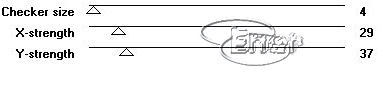
Con la herramienta recortar seleccionamos un rectángulo que pille 6 cuadros horizontales y 7 verticales
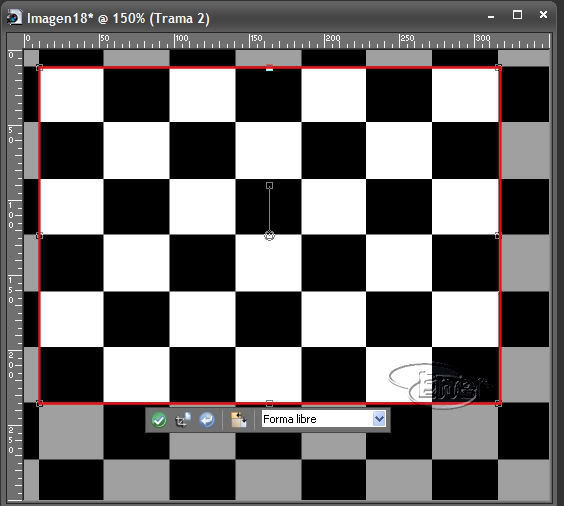
Seleccionar con la varita mágica los cuadrados negros y cambiar a otro color para ver lo que vamos haciendo, el color dependerá del color del texto, como yo lo voy a poner en negro y rojo para los días festivos elegí un naranja clarito
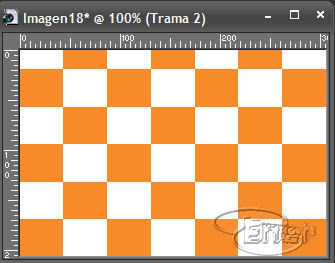
Nueva capa de despliegue, ajustándonos a los huecos de la primera fila escribimos lo que será repetitivo para todos los meses del año, poner el texto en modo vector y todo en la misma capa, según escribamos un día si nos desplazamos un poco lo desplazamos antes de escribir el siguiente día
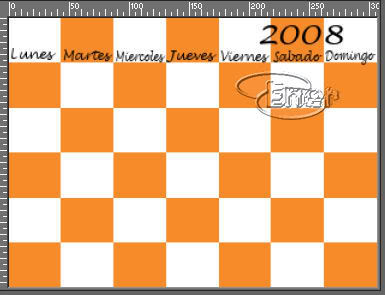
Nueva capa de despliegue, vamos completando los días, usar un calendario que tengáis a mano para saber el hueco que le corresponde a cada numero, tener en cuenta que como hemos reservado solo cinco filas para los días del mes, si algún mes necesita 6 filas como por ejemplo marzo y alguno mas, en la ultima fila use el mismo hueco para poner dos días, para ello una vez escrito con la herramienta deformar, lo gire y lo desplacé hacia una esquina
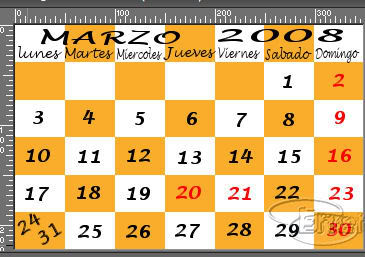
Cada mes que escribamos lo hacemos en una nueva capa, de forma que cuando terminemos deberíamos tener, las doce capas de los meses, la de la parte común y la del fondo que ya la podemos tirar porque solo nos servia como guía
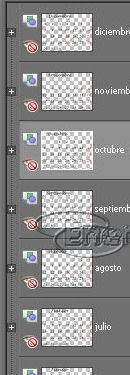
Minimizamos esta parte del trabajo y abrimos un archivo nuevo, el tamaño dependerá para donde lo queráis poner, por ejemplo, si es como fondo de pantalla seria tamaño walpaper, dado que mi ordenador tiene una pantalla de resolución 1024 x 800, le daría ese tamaño, yo el que use en este tutorial es el tamaño de un layaut 800 x 1200
Para ubicar los meses use el marco que trae el corel de película y cree el tube que lleváis en materiales, copiar y pegar como una nueva capa y después duplicáis hasta tenerla cuatro veces, no girarla aun, disponer las cuatro tiras según la captura
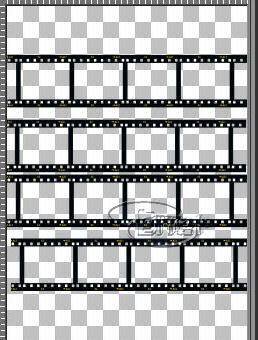
Para ubicar los meses del año, maximizamos el trabajo anterior, abrimos hasta ver solo el mes de enero con sus días, edición copia fusionada, ahora en el nuevo trabajo seleccionamos con la varita mágica donde ira situado ese mes, edición pegar en la selección y así con todos los meses del año.
La tira superior la deje para poner el año, una cifra en cada recuadro, relleno cerrado y contorno negro, ancho del texto 2
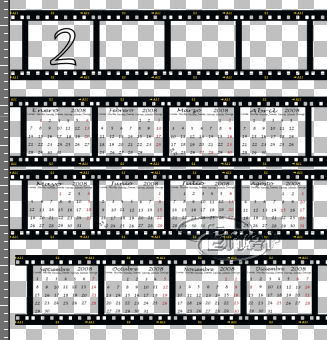
Ocultar todas las capas menos la primera tira y los números, y fusionar visibles, de esta manera en cada capa tendréis cada tira con lo que contiene, gire entre 3 y 5º a la derecha o izquierda hasta conseguir el efecto de la captura

Ya solo me quedo añadir alguna imagen y poner un fondo y este fue mi resultado
Es un poco entretenido pero el efecto conseguido a mi me gusto
Espero que os haya gustado
Tutorial realizado por EnergiaElca